Linux环境使用Docker安装MySql
Posted 文森
tags:
篇首语:本文由小常识网(cha138.com)小编为大家整理,主要介绍了Linux环境使用Docker安装MySql相关的知识,希望对你有一定的参考价值。
系统环境:
CentOS 7.6 64位(同样适用于Ubuntu)
安装步骤:
1.创建文件夹
/home/docker/mysql/config
/home/docker/mysql/data
2.在config目录下创建并编辑配置字符集文件
输入命令:vi my.cnf
[mysqld]
user=mysql
character-set-server=utf8
[client]
default-character-set=utf8
[mysql]
default-character-set=utf8
3.下载镜像并用外部匿名卷挂载配置和数据
$ docker run \\
-d -p 3306:3306 \\
-e MYSQL_USER="vinson" -e MYSQL_PASSWORD="Pwd@123456" -e MYSQL_ROOT_PASSWORD="Pwd@123456" \\
--name mysql \\
-v /home/docker/mysql/config/my.cnf:/etc/my.cnf -v /home/docker/mysql/data:/var/lib/mysql \\
mysql/mysql-server
4.进入MySql设置权限(使用root账号设置管理员权限,不设置无法创建数据库)
$ docker exec -it mysql bash
$ mysql -uroot -p
$ use mysql
$ GRANT ALL PRIVILEGES ON *.* TO \'vinson\'@\'%\' WITH GRANT OPTION;
5.在MySql中查看字符集
$ show variables like \'%char%\';
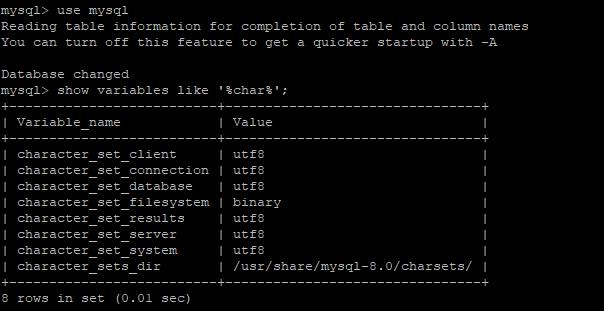
6.在MySql中查看用户访问权限
select user,host from user;

7.创建新用户(可选)
$ docker exec -it mysql bash
$ mysql -uroot -p
$ use mysql
ps:以上三步是为了进入MySql容器,如果此时你已经在容器里,可以忽略,不需要重复执行
$ CREATE USER \'vinson2\'@\'localhost\' IDENTIFIED BY \'Pwd@123456\';
$ GRANT ALL PRIVILEGES ON *.* TO \'vinson2\'@\'localhost\' WITH GRANT OPTION;
$ CREATE USER \'vinson2\'@\'%\' IDENTIFIED BY \'Pwd@123456\';
$ GRANT ALL PRIVILEGES ON *.* TO \'vinson2\'@\'%\' WITH GRANT OPTION;
8.在Docker中查看镜像和容器

9.使用Navicat测试连接

以上是关于Linux环境使用Docker安装MySql的主要内容,如果未能解决你的问题,请参考以下文章
Docker学习1使用 Linux(CentOS7)搭建 Docker 基础环境
Linux Debian11使用国内源安装 Docker 环境